9 nastavení soukromí na iPhonu, která byste měli hned zapnout

Apple odvádí v oblasti soukromí lepší práci než většina společností. Ne všechna výchozí nastavení iPhonu jsou ale v nejlepším zájmu uživatele.
Dropbox někdy nemusí detekovat fotografie, které jste nedávno pořídili na svém iPhone. Když k tomu dojde, může se zobrazit následující chybová zpráva: „ Dropbox nemohl najít žádné nové fotografie nebo videa na iPhone “. Restartujte telefon a pokud toto rychlé řešení nepomůže, postupujte podle níže uvedených řešení.
Obsah
Co dělat, když Dropbox nemůže najít nové fotografie na iPhone
Obnovit nahrávání z fotoaparátu
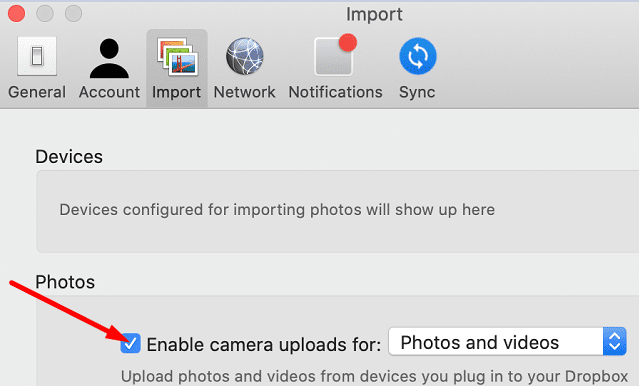
Opětovným povolením nahrávání z fotoaparátu resetujete nastavení nahrávání z fotoaparátu pro všechna svá zařízení. Až příště připojíte svůj iPhone, Dropbox vás vyzve k potvrzení, že chcete importovat obrázky ze zařízení.
Odpojit Dropbox
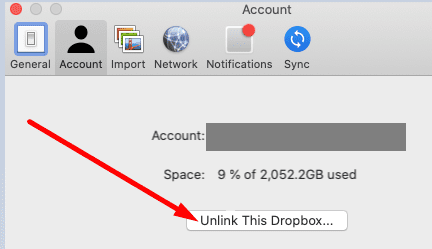
Mějte na paměti, že možná budete muset odpojit a znovu připojit Dropbox pokaždé, když potřebujeme nahrát nové fotografie. Možná to není nejpohodlnější řešení, ale mnoho uživatelů potvrdilo, že funguje.
Pokud v telefonu nepoužíváte nejnovější verzi iOS, přejděte do Nastavení , vyberte Obecné , klepněte na Aktualizace softwaru a zkontrolujte aktualizace. Ujistěte se, že jsou vaše verze iOS i macOS aktuální.
Přeinstalujte Dropbox
Pokud problém přetrvává a Dropbox stále nedokáže detekovat a synchronizovat nové fotografie, odinstalujte aplikaci z vašeho iPhone a Mac. Restartujte svá zařízení, znovu nainstalujte Dropbox a zkontrolujte, zda zaznamenáte nějaká vylepšení.
Závěr
Pokud Dropbox nemůže na vašem iPhonu najít nové fotografie, ujistěte se, že používáte nejnovější verze aplikací pro iOS a Dropbox. Kromě toho resetujte nastavení nahrávání z fotoaparátu a odpojte Dropbox. Doufáme, že se vám s pomocí tohoto průvodce podařilo problém vyřešit. Neváhejte se podělit o své názory v komentářích níže.
Apple odvádí v oblasti soukromí lepší práci než většina společností. Ne všechna výchozí nastavení iPhonu jsou ale v nejlepším zájmu uživatele.
Pomocí tohoto akčního tlačítka můžete kdykoli na telefonu zavolat ChatGPT. Zde je návod, jak otevřít ChatGPT pomocí akčního tlačítka na iPhonu.
Jak pořídit dlouhý snímek obrazovky na iPhonu vám pomůže snadno zachytit celou webovou stránku. Funkce posouvání obrazovky na iPhonu je k dispozici v systémech iOS 13 a iOS 14 a zde je podrobný návod, jak pořídit dlouhý snímek obrazovky na iPhonu.
Heslo k iCloudu můžete změnit mnoha různými způsoby. Heslo k iCloudu můžete změnit v počítači nebo v telefonu prostřednictvím podpůrné aplikace.
Když pošlete společné album na iPhonu někomu jinému, bude muset daná osoba souhlasit s připojením. Existuje několik způsobů, jak přijmout pozvánky ke sdílení alba na iPhonu, jak je uvedeno níže.
Protože jsou AirPods malá a lehká, někdy se snadno ztratí. Dobrou zprávou je, že než začnete rozebírat dům a hledat ztracená sluchátka, můžete je sledovat pomocí iPhonu.
Věděli jste, že v závislosti na regionu, kde se váš iPhone vyrábí, se může lišit od iPhonů prodávaných v jiných zemích?
Zpětné vyhledávání obrázků na iPhonu je velmi jednoduché, když můžete použít prohlížeč v zařízení nebo některé aplikace třetích stran pro více možností vyhledávání.
Pokud potřebujete často někoho kontaktovat, můžete si na svém iPhonu nastavit rychlé volání pomocí několika jednoduchých kroků.
Otočení obrazovky v horizontální rovině na iPhonu vám pomůže pohodlněji sledovat filmy nebo Netflix, prohlížet PDF soubory, hrát hry atd. a mít lepší zážitek.








